-
重磅升级,微赞支持PC直播、外接摄像头、PPT等
微赞的直播功能,
初衷是满足用户随时随地开直播,
只要有手机,有网络,
1分钟开启直播,
走到哪播到哪。
创建直播,全程无难点,
只要会用智能手机,
你就可以做主播!
手机视频直播教程:
如果以上手机直播不能满足你的需求,
想通过展示PPT的形式给粉丝做培训?
想通过直播电脑桌面的形式教粉丝操作某款软件?
想通过直播展示你的二维码给粉丝?
不用再到处找工具了,微赞已经给你解决以上问题了。
微赞除了能用手机直播,还能用电脑直播,我们微赞可以直播你电脑里所有一切东西:
展示你的公众号二维码
展示你精美的ppt
展示你电脑里的视频
展示你电脑的摄像头(内置和外接都行)
向你的粉丝展示你玩电脑游戏的场景
更重要的是你可以自由切换以上的各种展示。
下面就教你如何用电脑进行直播。
本教程由四部分组成:
第一部分:准备好各种软件
第二部分:设置基本参数
第三部分:开启各种使用场景
第四部分:召集更多人观看直播
我们先学习
第一部分内容:准备好各种软件
第一步:电脑下载所需obsvzan软件
下载地址:http://oss.vzan.cc/download/obsvzan.exe

第二步:安装DirectX
当你安装obsvzan的时候,会弹出一个对话框,让你安装DirectX,你点击【是】

然后会自动跳转到微软的官方网站,你点击红色的Download

进入下方的页面以后,红色框标记的两个东西都别选,直接点击右下角的【No thanks and continue】

下载好DirectX以后,一直单击下方的【下一步】即可安装。

第三步:安装Visual C++
当你安装完DirectX以后,你点击obsvzan软件,会跳出下面的界面,你点击【是】

系统会跳转到微软的官方网站,点击红色的Download

下载vcredist_x86

安装Visual C++
注意:如果你的电脑安装vcredist_x86以后还是不能安装,那你下载并安装vcredist_x64即可。
第四步:手机安装微赞APP
推荐安装方法:关注官方公众号“微赞VZAN”,点击“APP下载”。

第二部分:设置基本参数
第一步:获得推流地址
打开微赞app,在app中创建一个直播活动,创建完成以后会看到一个推流地址,长按下方红色框,复制该推流地址。
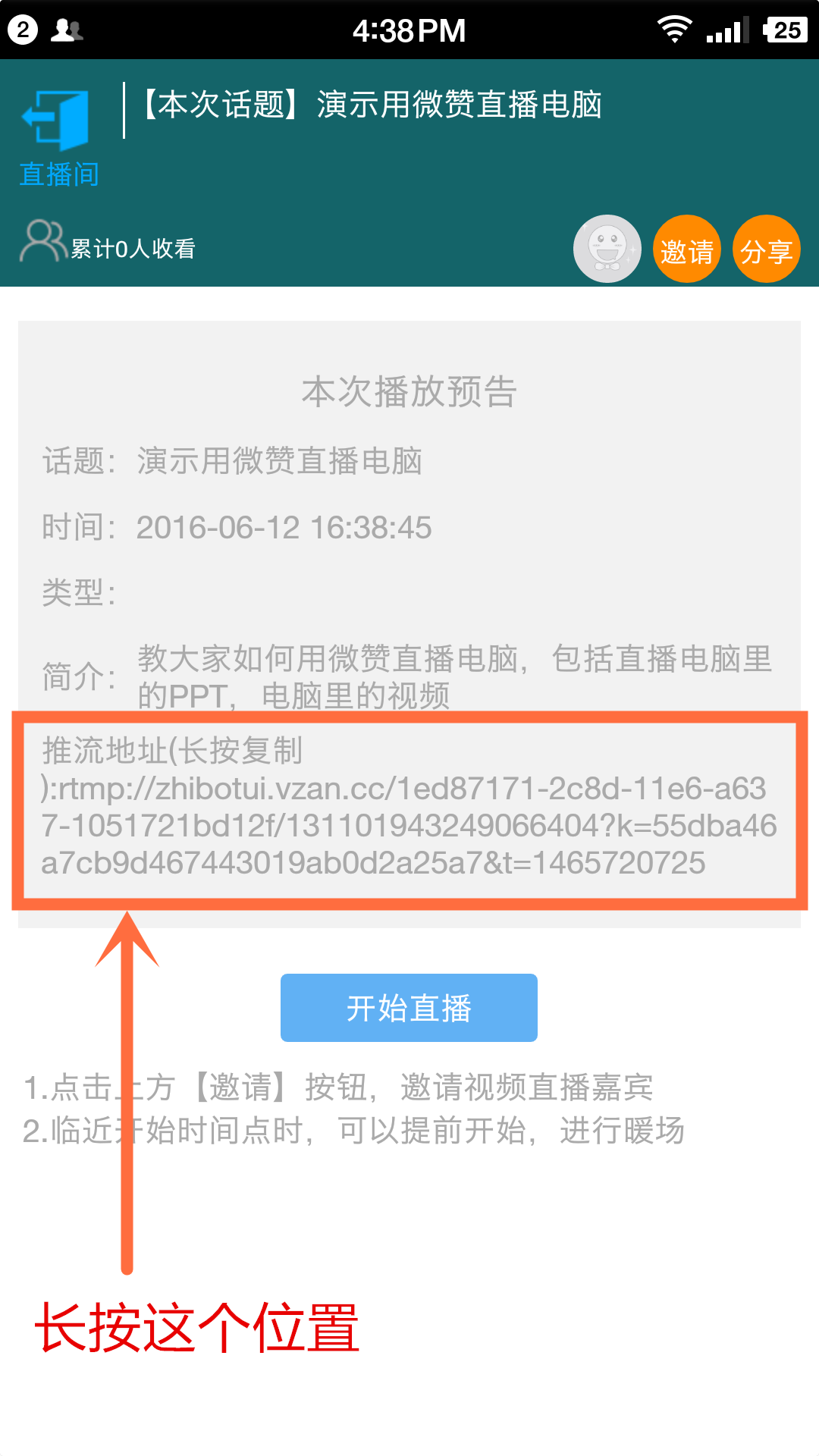
第二步:将手机上的推流地址上传到电脑
可以用QQ等工具,将复制的好推流地址上传到电脑备用。
第三步:在obsvzan中填写推流地址
打开obsvzan软件,点击【设定】中的【广播设定】,将推流地址截为两部分填写进去,把标红色的地址填写到红色位置,把标绿色的地址填写到绿色位置,其他选项不用管,然后点击下方的【确定】。
强烈注意,推流地址中的“/”不要复制

第三部分:开启各种使用场景
下面将介绍开启各种使用场景的方法,主要介绍最常用的6种玩法,展示电脑桌面、展示ppt、展示word、展示二维码,展示水印、切换多个窗口,如果你把下面6种方法都玩转了,你就能组合出各种神奇的高级玩法。
第一种玩法:展示电脑桌面
注意:一定要用管理员身份打开obs。
第一步:添加场景

我们回到obsvzan软件的主页面,在obsvzan软件左下角的【场景】中单击鼠标右键,即可创建一个场景。
下面我创建一个名为“微赞直播电脑桌面”的场景。

第二步:选择直播视频的来源
当你创建好场景以后,obsvzan软件不知道你想把电脑里的什么内容直播给粉丝啊,此时你需要告诉obsvzan软件,你想直播电脑里的什么内容。
在obsvzan软件下方的【来源】中单击鼠标右键,我们可以看到有8个选项,我们选择第二个【显示器获取】。

下面选项全部默认,点击右下角的【确认】即可。
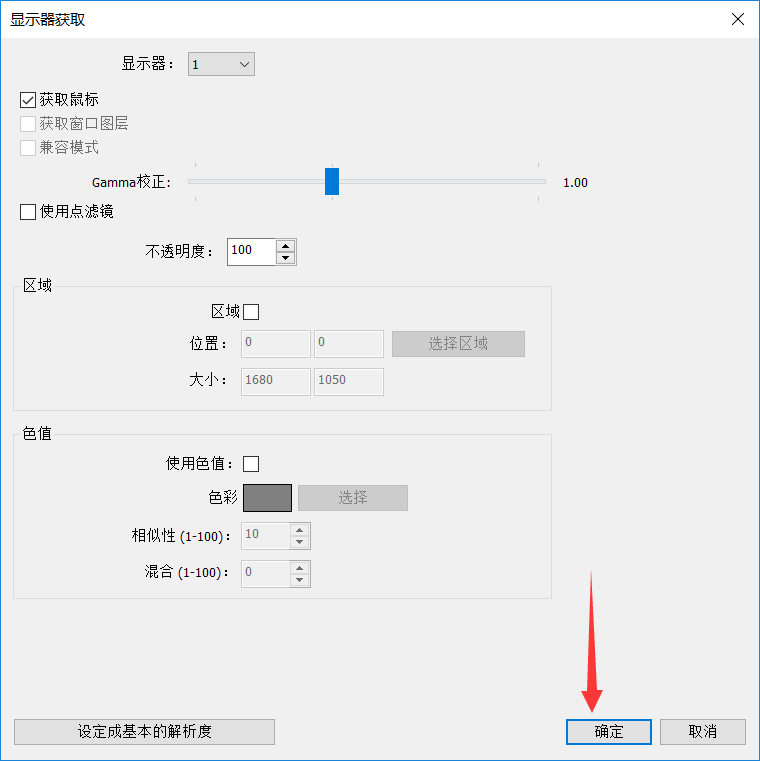
当你的看到下面这个屏幕的时候,obsvzan软件已经成功捕获你的电脑桌面。

第三步:开始串流
点击obsvzan软件下方的【开始串流】,这样粉丝就可以看到你电脑里的所有操作了。

第二种玩法:展示ppt
上面说的调用电脑桌面比较简单,下面介绍的几种调用方法需要一个重要细节,那就是不能最小化你想调用的文档,再次强调不能最小化你想调用的文档。
第一步:打开你想调用的ppt
比如我想调用这个名为《公众号直播,互联网下一个风口》ppt,想把这个ppt的内容直播给我的粉丝,那我就打开这个ppt,注意,最关键的细节来了,你不能最小化这个ppt,千万要注意,你不能最小化这个ppt,否则obsvzan就不能调用你的ppt了,正确的方式是保持ppt在桌面上显示,如下图所示:

第二步:新建一个【获取窗口】

第三步:输入“调用PPT”后点击【确认】

第四步:选择你想调用的ppt
选择你想调用的ppt,点击右下角的【确认】

第五步:点击【开始串流】
点击【开始串流】,你的粉丝就可以看到你ppt的内容,这种调用ppt的方法非常实用,粉丝只能看到你电脑里ppt的内容,看不到你电脑上其他内容。

第三种玩法:展示word
当你准备培训,或者准备通过微赞直播给别人开会,但你不想调用ppt,只想调用word的时候,就可以使用这个方法,具体流程和调用ppt一样,但有一点非常关键,那就是你不能最小化你想调用的word。
第四种玩法:展示公众号二维码
微赞直播还可以展示二维码,在直播过程中,你可以放出你公众号的二维码,用这种方法来吸粉,此外,你还可以展示支付宝或微信的收款二维码,用这种方式直接赚钱。
第一步:打开【来源】中的【图片源】

第二步:为这个窗口取名
例如我取名为“展示微赞公众号二维码”。

第三步:添加公众号二维码

这样,你就可以通过直播展示你公众号的二维码,或者展示你支付宝或微信的收款码了。

第五种玩法:展示水印
在直播过程中,防止别人盗用你的视频,你可以在直播时加上水印,并且还可以展示宣传语,进一步宣传你的品牌。
第一步:添加【文字来源】

第二步:为这个窗口取名
为了防止混乱,建议为每一个窗口都加上一个名字,例如我取名为“展示微赞水印”。

第三步:输入你想加入的文字后点击【确认】

当你启用了这个名为“展示微赞水印”窗口的时候,粉丝的直播窗口左上角就会出现你此前属于的宣传语。

第六种玩法:切换多个窗口
多窗口切换是我们微赞直播的一大亮点,设想这样的场景,你是韩语老师,你开设了一档韩语直播课程,你想先向粉丝展示韩语发音的嘴型,此时你需要直播你真人的头像,然后你想向粉丝展示韩语的语法,此时你想直播电脑里写有韩语语法的ppt,再然后你想向粉丝展示一小段韩语视频录像,此时想直播电脑里的韩语视频文件,如何满足以上各种需求呢?
答案就是在使用微赞直播的过程中,切换各个窗口。
第一步:点击【插件】

第二步:安装【obs场景切换器】

第三步:选择你想切换的窗口
在【来源】中选择你想展示的窗口即可进行切换。

第四部分:召集更多人观看直播
第一步:召集更多人来观看你的直播
现在你可以回到手机上的微赞APP,点击右上角的【分享】按钮,将链接发到朋友圈、微信群、QQ群等地方。

第二步:邀请视频直播嘉宾
如果你只是直播间创建者,不是视频直播嘉宾,那就点击右上角的【邀请】按钮,将邀请链接发给视频直播嘉宾。

第三步:停止直播
如果你想停止直播,就回到电脑上,点击右下角【停止串流】即可。